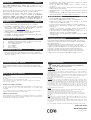Lindy 42797 Benutzerhandbuch
- Kategorie
- HDD / SSD-Dockingstationen
- Typ
- Benutzerhandbuch
Seite laden ...

Einführung Deutsch
Die LINDY USB & eSATA HDD Docking & Clone Station kann sowohl
als Dual HDD Docking Station wie auch als Clone Station zum bitweisen
kopieren (klonen) von Festplatten verwendet werden. Zum klonen sollte
die Docking Station nicht an einen Rechner angeschlossen sein.
Der Anschluss an einen Rechner kann über USB 2.0 oder über eSATA
erfolgen (nicht gleichzeitig verwendbar). Für die korrekte Funktion über
eSATA sind mindestens eSATA II Ports mit voller Unterstützung der
Port Multiplier Funktion und die aktuellsten Treiber unverzichtbar!
Wenn sehr große Datenmengen übertragen werden sollen empfehlen wir
den Anschluss über eSATA.
Eigenschaften Deutsch
• Einfacher Anschluss von Festplatten über nur ein Kabel: Festplatte
einfach nur in Docking Station einstecken
• Für 2,5/3,5“ HDDs/SSDs mit 22 poligem SATA Kombianschluss
• Zum Anschluss von Micro und Slim SATA sowie IDE Devices sind
von LINDY entsprechende Adapter und Adapterkabel verfügbar
(Micro SATA Adapter Art.-Nr. 33500, weitere Angaben und IDE-
Adapterkabel siehe Website)
• Rechneranschluss über USB 2.0 oder eSATA II
• Unterstützt SATA II/1.0a 3,0/1,5GBit/s. und SATA 6GBit/s. Laufwerke
• Interface USB 2.0 High Speed, Plug and Play
• Kompatibel zu Windows 2000/XP/Server 200x/Vista/7, OS X 9.2+,
Linux up to date Versionen (Treiber enthalten, nativer Support)
Lieferumfang Deutsch
1x SATA Docking & Clone Station mit 3.3V Support für SSDs
1x Netzteil 100-240VAC / 5V & 12V DC
1x Stromanschlusskabel
1x USB Kabel A/B
1x eSATA Kabel
1x Diese Anleitung
Installation und Betrieb Deutsch
• Schließen Sie das Netzteil richtig herum an wie auf S.2 gezeigt!
• Wenn Sie Festplatten klonen wollen sollte die Docking Station nicht
an einen Rechner angeschlossen sein, siehe nächster Abschnitt
• Zum normalen Betrieb schließen Sie die Docking Station über das
USB- oder eSATA-Kabel an, dann stecken Sie die Festplatten in die
Docking Station und schalten am POWER Schalter ein
• Warten Sie bis das Betriebssystem die Treiber vollständig geladen
und die Laufwerke angemeldet hat – danach sollten Sie auf die
Laufwerke aus Ihrem Dateimanager zugreifen können
• HDDs müssen partitioniert bzw. formatiert sein, verwenden Sie
hierzu ggf. die Management Utilities Ihres Betriebssystems
• Bevor Sie Festplatten entfernen stellen Sie sicher, dass alle
Dateitransfers komplett abgeschlossen sind
Die CLONE Funktion Deutsch
• Die Clone Funktion erzeugt 1:1 Kopien einer Festplatte
• Die Ziel-Festplatte muss leer und nicht partitioniert ein
• Stecken Sie Quell- und Ziel-Festplatte in die mit Source und Target
bezeichneten Ports der Docking Station ein (nicht verwechseln!)
• Schalten Sie die Docking Station am Einschalter ein. Die rot
leuchtende LED in der Mitte zeigt den Bereitschaftszustand an.
• Drücken Sie den Duplicate Schalter. Die rote LED beginnt zu blinken.
• Warten Sie etwa 5 Sekunden bis sie aufhört zu blinken und drücken
Sie den Duplicate Schalter erneut. Nun erlischt die rote LED und
zwei blaue LEDs zeigen an dass der Clone-Prozess beginnt.
• Die blauen LEDs leuchten während des gesamten Clone-Prozesses
und alle LEDs erlöschen nach Abschluss. Entfernen Sie die
Festplatten zwischenzeitlich nicht!
Fehlerbeseitigung Deutsch
Für den korrekten eSATA Betrieb sind mindestens eSATA II/3Gbps Ports
mit voller Unterstützung der Port Multiplier Funktion und die aktuellsten
Treiber unverzichtbar! Die Docking Station sollte beim Bootvorgang nicht
eingeschaltet sein, beachten Sie die Installationshinweise weiter oben!
Falls das nicht funktioniert unterstützen Ihr Betriebssystem und die
Hardware Treiber eSATA Hot Plug nicht korrekt. Installieren Sie die
aktuellsten Treiber und/oder versuchen Sie mit angeschlossener und
eingeschalteter Dockingstation mit HDD zu booten.
Introduction Français
Le HDD Docking & Clone Station USB & eSATA de LINDY peut être
utilisé en dual (double) disques HDD SATA ou comme station de clonage
(duplication) de votre disque HDD SATA.La fonction clone doit être
utilisée de façon “ standalone” à savoir non connecté à un pc.La
connexion du HDD Docking & Clone Station peut se faire de deux
manières : par le port USB 2 ou par le port eSATA (la transmission de
grands volumes de données est plus rapide par un port eSATA entre le
pc et un disque HDD). Pour une bonne utilisation via eSATA assurez-
vous de l’entière compatibilité avec la version eSATA II / 3Gbit/s de
votre disque et pc + le support de la fonction Port Multiplier.
Descriptif technique Français
• Connecte 2 disques SATA HDD/SSDs à un ordinateur par un simple
connecteur
• Accepte les disques 2.5/3.5” HDD/SSDs avec 22 pin SATA combo
interface.
• Compatible Micro / Slim SATA, IDE; les adaptateurs et câbles sont
disponibles séparément chez votre revendeur LINDY.
(adaptateur Micro SATA N° Art. 33500, pour les adaptateurs IDE,
regardez sur notre site web)
• Connexion au pc par USB ou par eSATA II
• Utilise des disques SATA II/1.0a 1.5/3.0Gbit/s et 6Gbits/s
• Utilise USB 2.0 High Speed, Plug and Play
• Compatible Windows 2000/XP/Server 200x/Vista/7, OS X 9.2+, Linux
Linux (pilotes intégrés nativement)
Contenu du packaging Français
1x Docking Station SATA & sauvegarde, avec support 3.3V pour les
disques SSDs
1x Alimentation 100-240VAC / 5V & 12V DC
1x Câble d’alimentation
1x Câble USB de type A/B
1x Câble eSATA
1x le manuel d’utilisation et d’installation
Installation et utilisation Français
• Connectez l’alimentation come indiqué sur la page 2!
• Si vous souhaitez cloner vos HDDs nous vous suggérons de ne pas
connecter votre Docking Station à votre ordinateur
• Pour une utilisation normale connectez le Docking Station à votre
ordinateur soit par le câble USB ou soit par le câble eSATA
• Connectez vos disques HDDs au docking station et pressez le
bouton d’alimentation sur ON
• Veuillez patienter et vous assurez, lors du démarrage de votre
système d”exploitation que les pilotes (drivers) ont bien été chargé
• Les disques HDDs doivent être partitionnés/formatés avant toute
utilisation.
• Avant de pouvoir déconnecter vos disques HDDs, assurez vous que
le transfert de données s’est bien terminé et que les LEDs
(bleu = activité) sont bien éteints.
Utilisation de la fonction clone Français
• La fonction clonage permet de dupliquer 1:1 vos disques HDDs
• Le disque dur cible doit être vierge et non partitionné
• Le disque cible doit avoir une taille supérieure ou égale à la capacité
du disque source
• Pressez le bouton d’alimentation sur ON. Le LED central s’allumera
de façon continue en rouge
• Pressez le bouton Duplicate. Le LED central commencera une
séquence de flash rouge
• Patientez 5 secondes le temps que les flashs rouges s’arrêtent puis
pressez à nouveau le bouton Duplicate pour confirmer
• Durant l’ensemble du processus de duplication, les LEDs s’allument
de couleur bleu. Attention : durant ce processus ne pas couper
l’alimentation ou ne pas débrancher votre disque HDD !
• La duplication terminée, les leds (lumière bleu) s’éteignent.
Erreur ou problème d’installation Français
Si vous êtes amené à rencontrer des problèmes avec eSATA assurez-
vous de l’entière compatibilité avec la version eSATA II / 3 Gbit/s/Port
Multiplier. Veuillez également s'assurer que vous ayez allumé votre pc et
que le système d’exploitation soient démarrés avant de démarrer le HDD
Docking & Clone Station LINDY puis suivre la procédure d’installation
comme décrite au-dessus. Dans le cas où cela ne fonctionne pas
correctement veuillez mettre à jour vos pilotes (drivers)
Seite laden ...
-
 1
1
-
 2
2
-
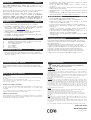 3
3
Lindy 42797 Benutzerhandbuch
- Kategorie
- HDD / SSD-Dockingstationen
- Typ
- Benutzerhandbuch
in anderen Sprachen
- English: Lindy 42797 User manual
- français: Lindy 42797 Manuel utilisateur
- italiano: Lindy 42797 Manuale utente
Verwandte Papiere
-
Lindy USB 2.0/eSATA Benutzerhandbuch
-
Lindy 42618 Benutzerhandbuch
-
Lindy 42910 Benutzerhandbuch
-
Lindy 43160 Benutzerhandbuch
-
Lindy USB 3.0 to SATA Converter Benutzerhandbuch
-
Lindy 42907 Benutzerhandbuch
-
Lindy USB 3.1 Type C to SATA Converter Benutzerhandbuch
-
Lindy 43137 Benutzerhandbuch
-
Lindy 43115 Benutzerhandbuch
-
Lindy 43107 Benutzerhandbuch